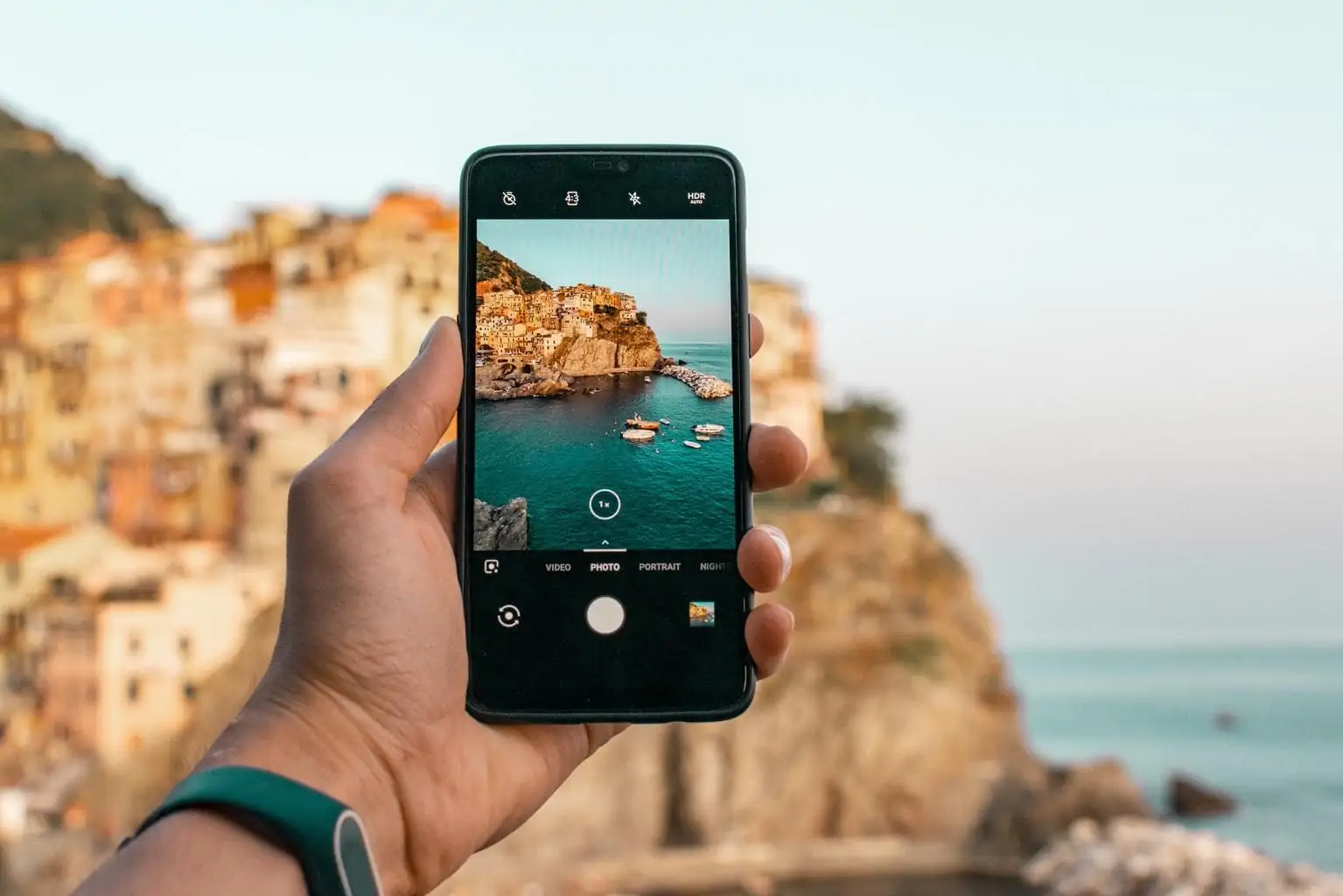Las redes sociales utilizan cada una sus propias resoluciones de tamaño y sus relaciones de aspecto. ¿Has intentado alguna vez subir una panorámica a Instagram y lo único que has conseguido es frustrarte? Pues veamos cómo solucionarlo, porque Instagram tiene su propio formato.
Aunque antes, seguramente te interesará conocer cómo realizar una panorámica. En esta completa guía descubrirás consejos y trucos para lograr panorámicas espectaculares, tanto con la cámara como con el móvil.
Y si lo que te interesan son sobre todo consejos para exprimir al máximo tu móvil y lograr espectaculares fotografías con él, esta mega guía te viene como anillo al dedo.
Opciones para subir una panorámica a Instagram
Existen varias formas de subir una panorámica a Instagram sin que la red social la recorte por donde más le interese.
Panorámica en Instagram con marco
La opción fácil y rápida es utilizar alguna aplicación que te permita encuadrar tu imagen, tenga el formato que tenga, en un cuadrado para que se vea completa al primer vistazo. Se verá con un marco, como te pongo a continuación.
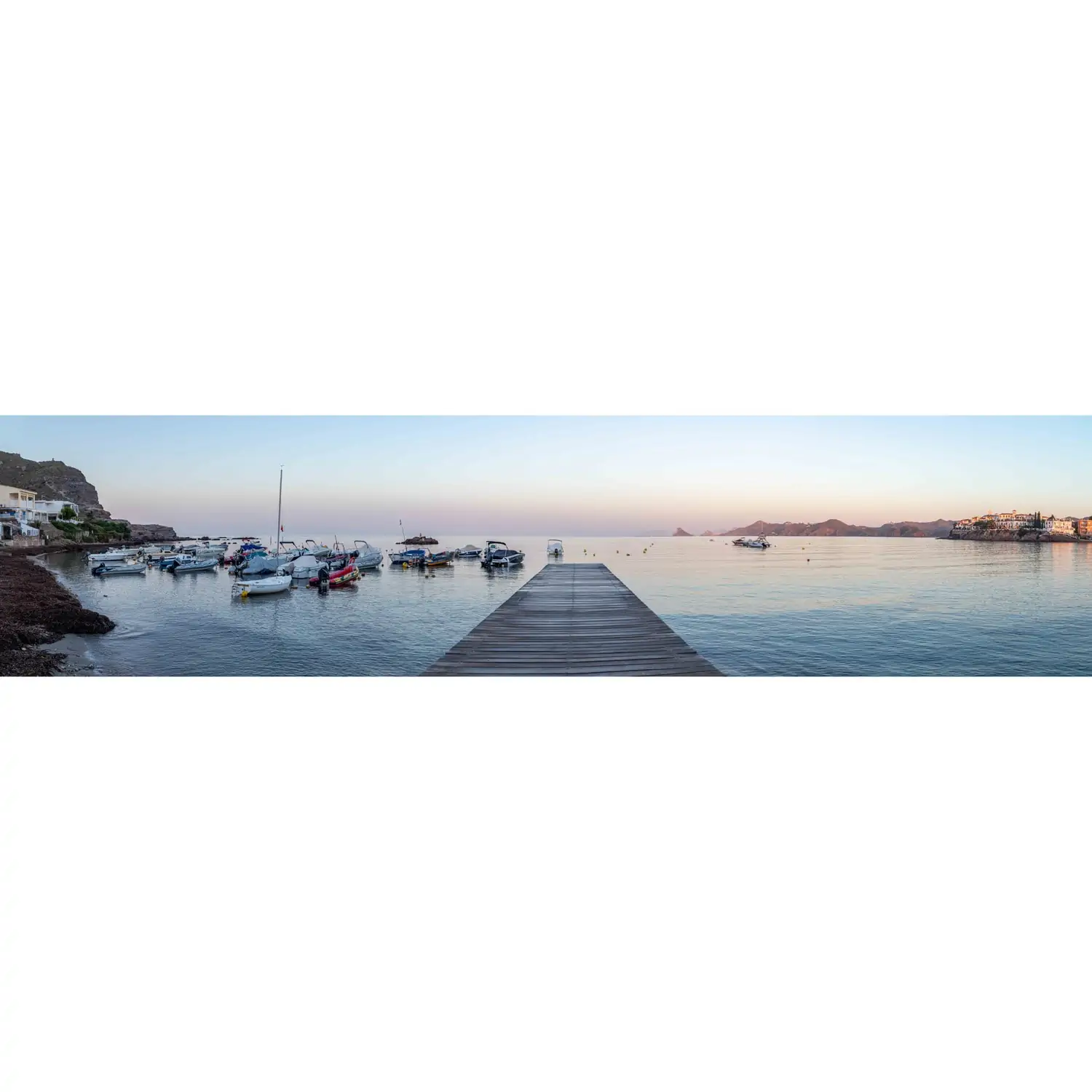
A continuación, como se ve la galería completa con la panorámica con marco.
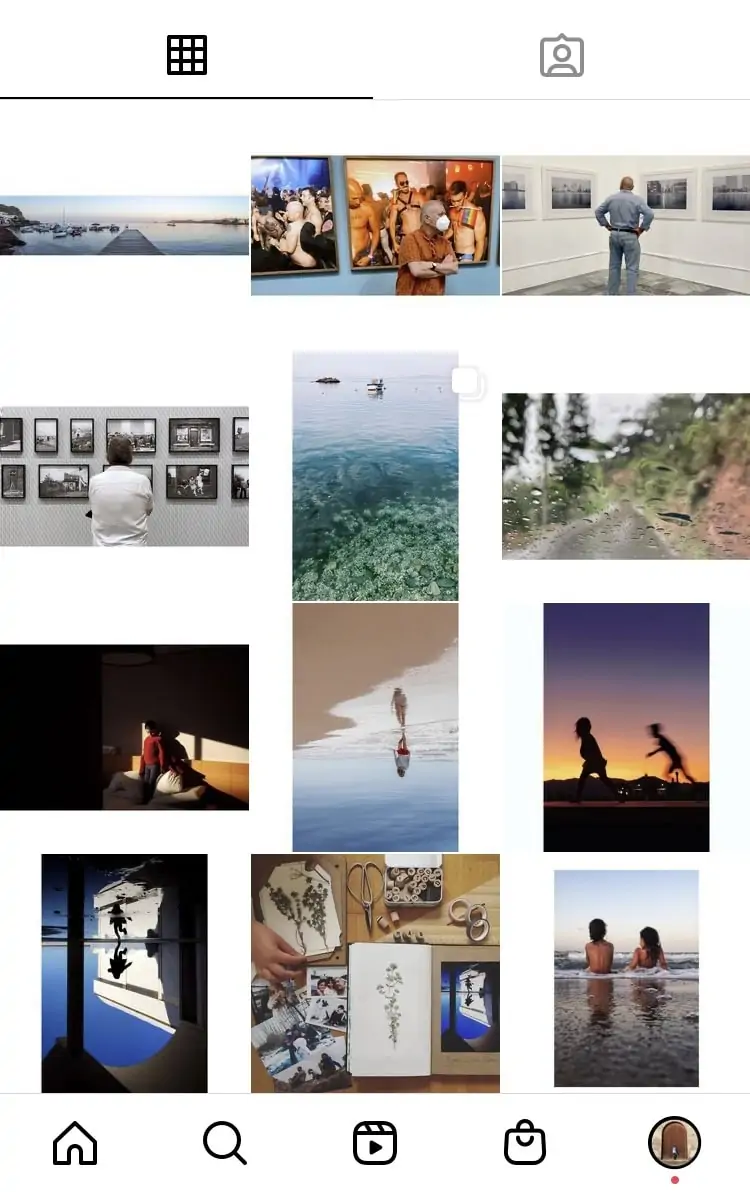
En este caso he utilizado la aplicación Whitagram para iOS, aunque aplicaciones de fotografía para móvil tienes un montón (puedes verlas en el enlace), seguro que ya tienes alguna descargada que te lo permita, si no, prueba varias hasta que des con tu favorita.
La ventaja de esta forma es que la panorámica se ve completa en un primer vistazo.
El inconveniente es que se ve muy pequeñita.
Con estas aplicaciones es muy fácil. Este es el paso a paso en Whitagram:
- Abres la aplicación y eliges si quieres hacerla en el momento desde la cámara (Camera) o escogerla desde la galería (Library). Vamos a usar como ejemplo desde la galería de fotos.
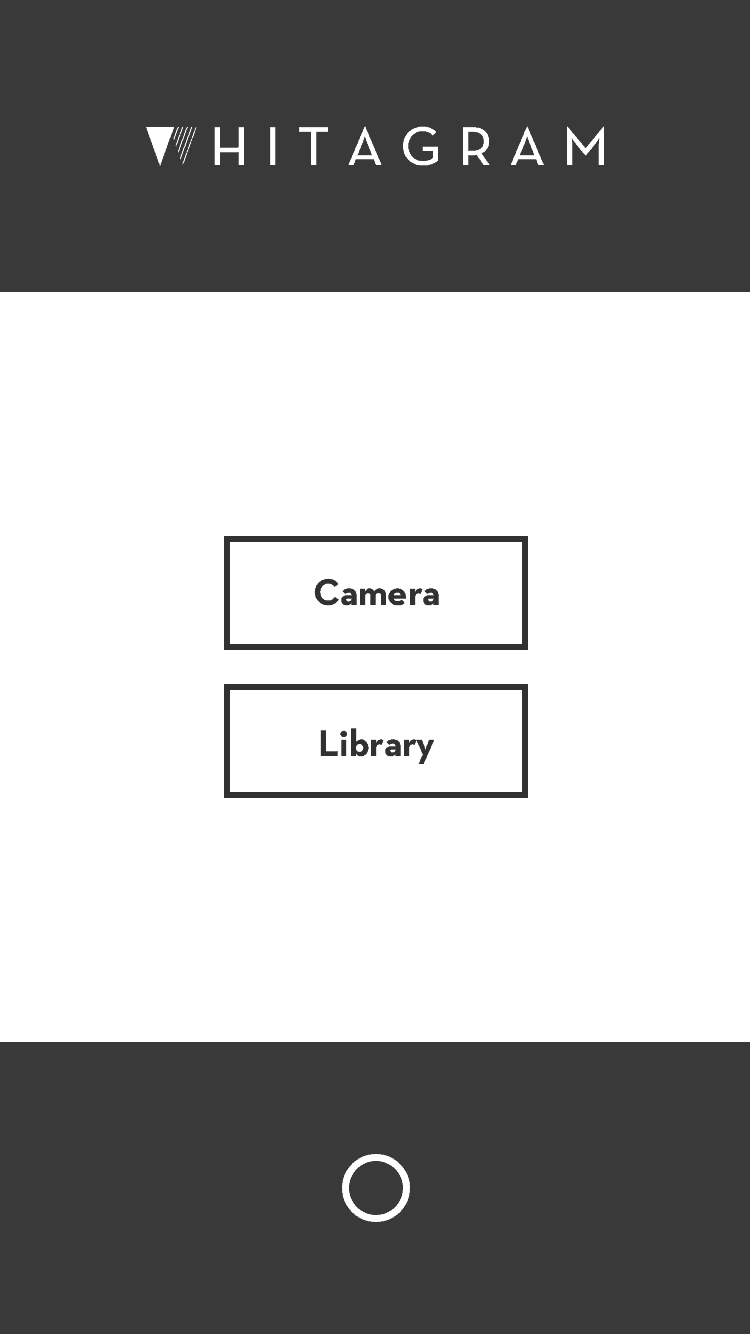
- Elige la foto que quieras compartir.
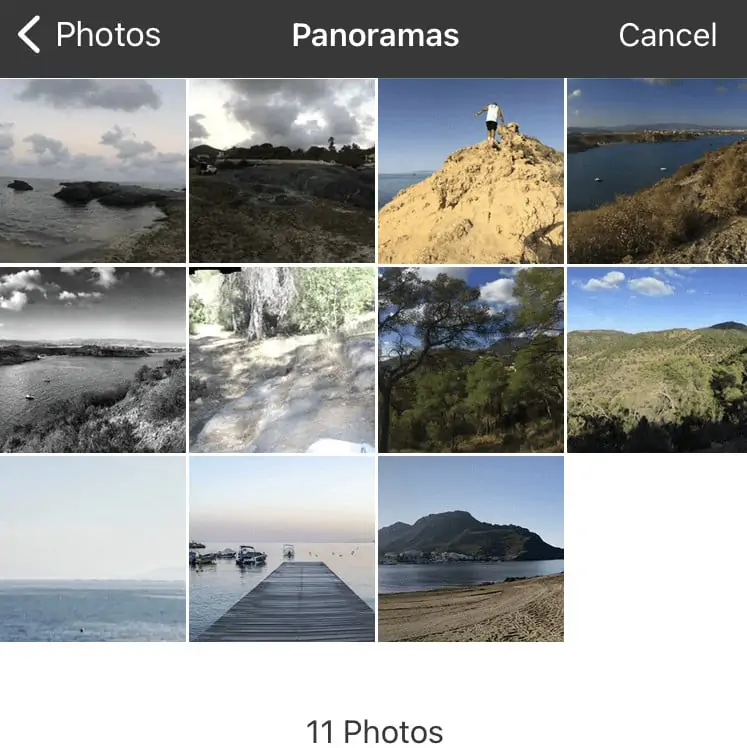
- Edita con las opciones de la parte inferior si quieres hacer algún cambio en la panorámica o en el fondo, puedes elegir por ejemplo el color del fondo (blanco o negro son los más recomendables, pero para gustos los colores 😉 ). También puedes añadir texto si lo deseas. Cuando la tengas a tu gusto, pulsa sobre «Save» para guardar.

- Elige la resolución con la que quieres guardar o publicar tu panorámica (S, M, L) y selecciona si quieres guardarla en el carrete (Camera Roll) o compartirla directamente en Instagram (Share o Other app). Cuando pulsas sobre «Other app» te aparecen las aplicaciones donde puedes compartirla, entre ellas Instagram (si la tienes descargada, por supuesto ;))
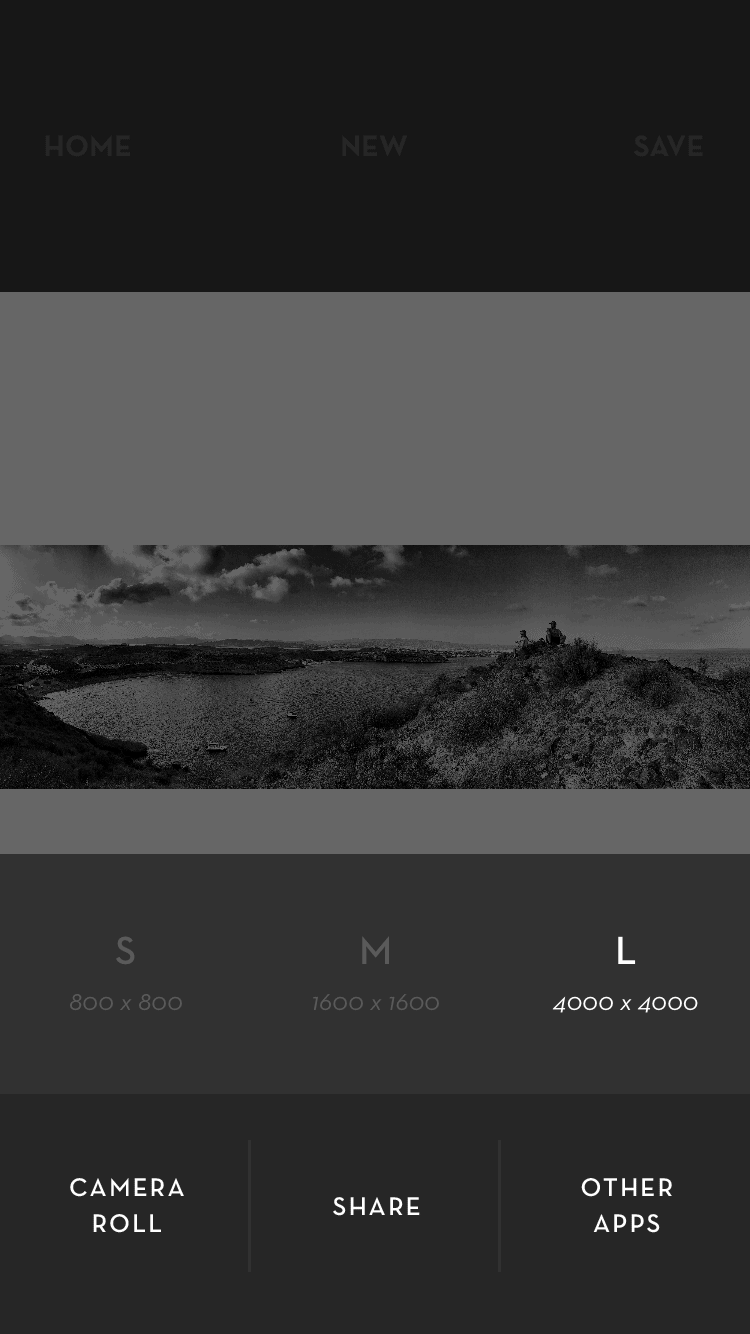
- Escribe el comentario que quieras para el pie de tu panorámica, añade la información que desees, pulsa «Compartir» y ¡listo!
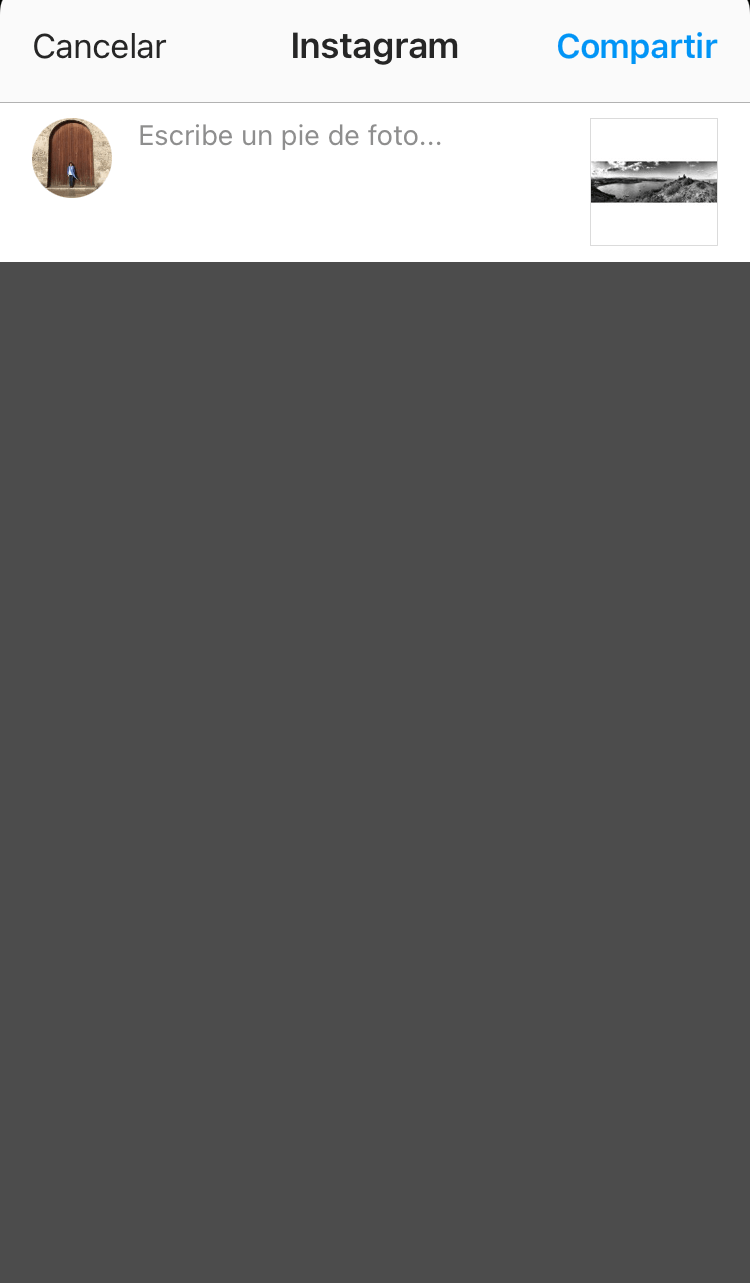
Panorámica en Instagram con carrusel
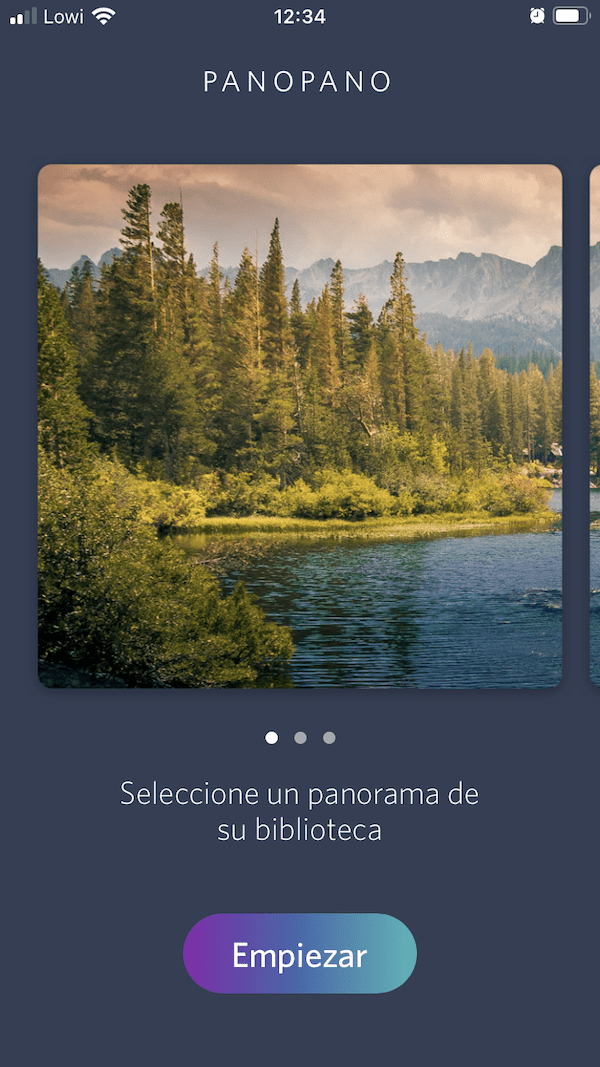
Otra forma es subir la panorámica por partes dentro de un carrusel.
Es decir, en una misma publicación deslizas para ver las distintas partes de la foto. En este caso no se ve completa, pero sí que se pueden apreciar los detalles.
Existen varias aplicaciones que te lo permiten, yo como ejemplo he utilizado PanoPano para iOS. La misma aplicación parte la foto en varias y las sube como un carrusel o grupo de imágenes.
Para ello, con la panorámica en la galería, abres la aplicación y vas siguiendo los pasos que esta misma te indica.
Pasos para subir Panorámica en Instagram por partes
Te pongo detallo los distintos pasos y debajo te pongo capturas de cada uno de ellos:
- Selecciona la panorámica que quieras compartir en Internet.
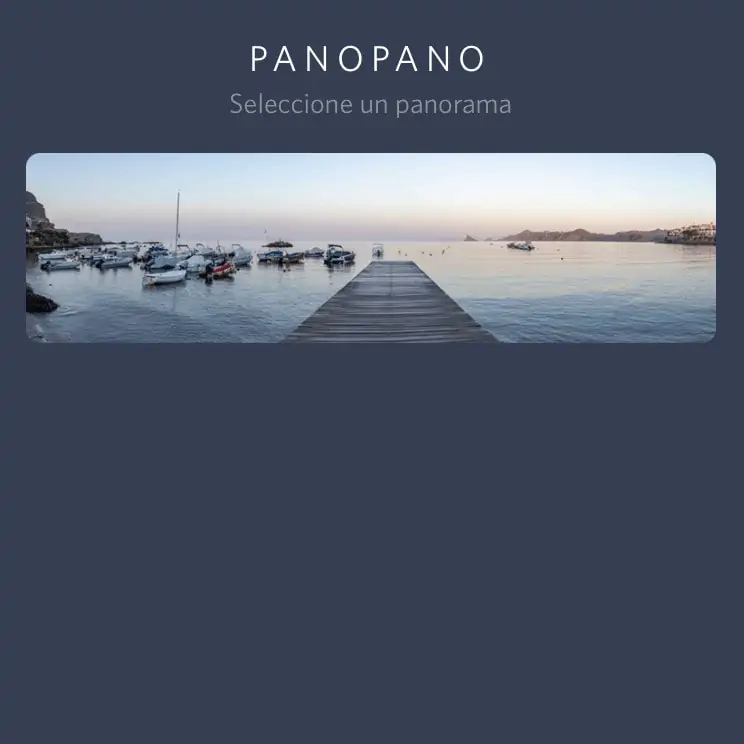
- Retira el logo (opcional). Puedes hacerlo previo pago para que sea permanente en todas las panorámicas que subas o para esa única panorámica aceptando visionar un vídeo de publicidad.
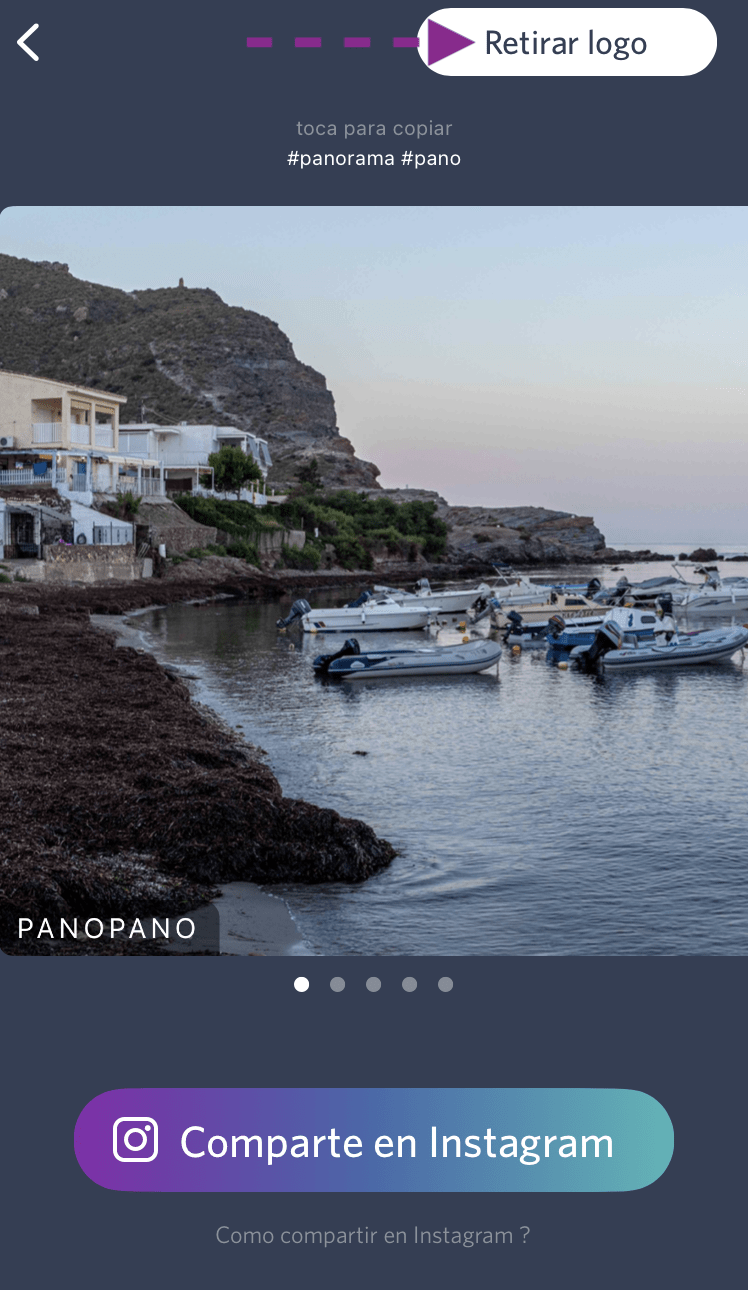
- Comparte en Instagram. Pulsa el botón inferior donde pone «Comparte en Instagram».
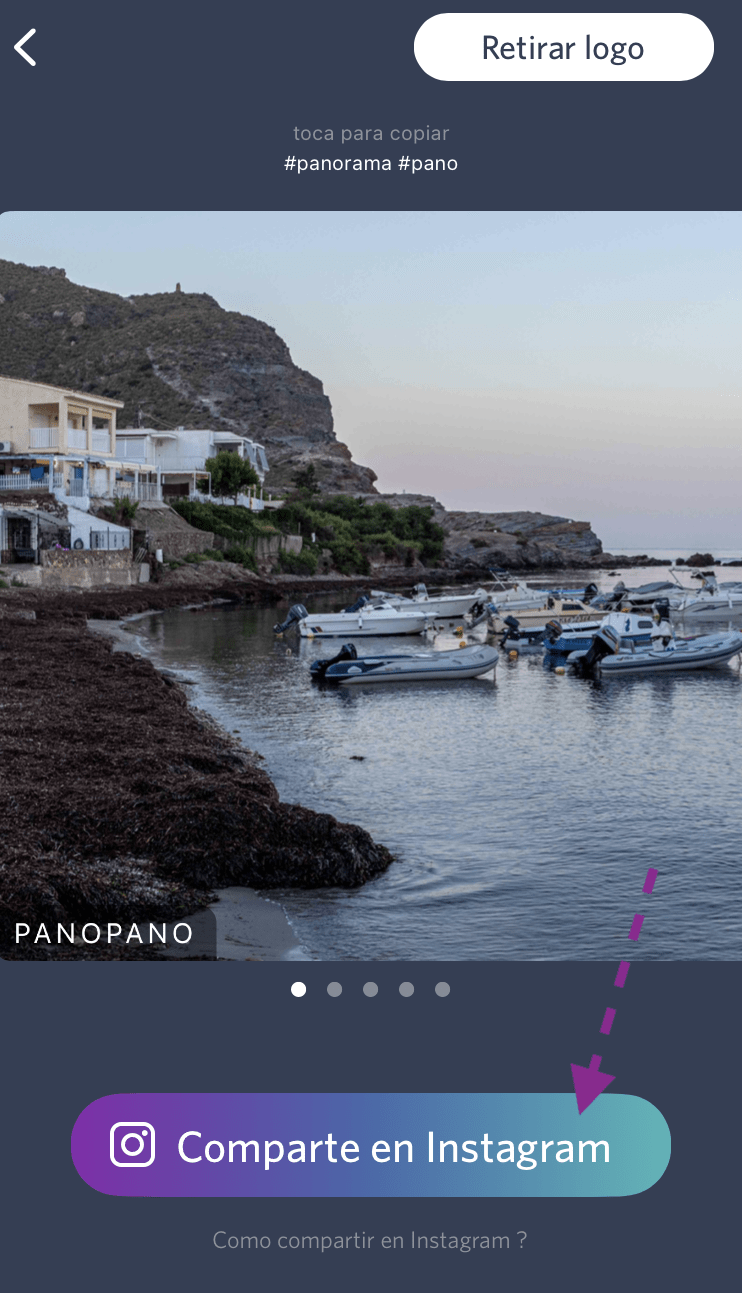
- Ver pasos. Aparece una pantalla donde te indica los a seguir pasos. A continuación, pulsa sobre «Entendido».
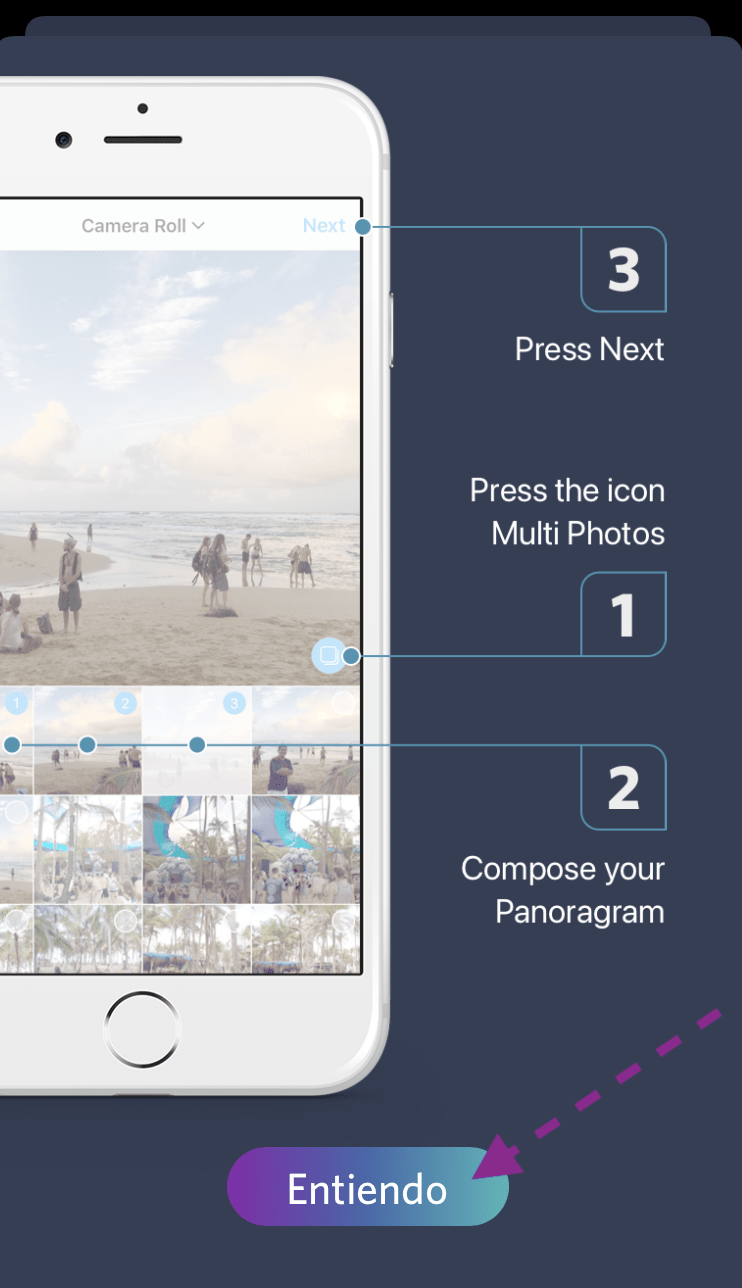
- Elige Historia o Noticias. En función de si lo que quieres es subir un post para que quede permanente en tu galería (Noticias) o una Historia que será visible durante las 24h siguientes. En mi caso elijo «Noticias».
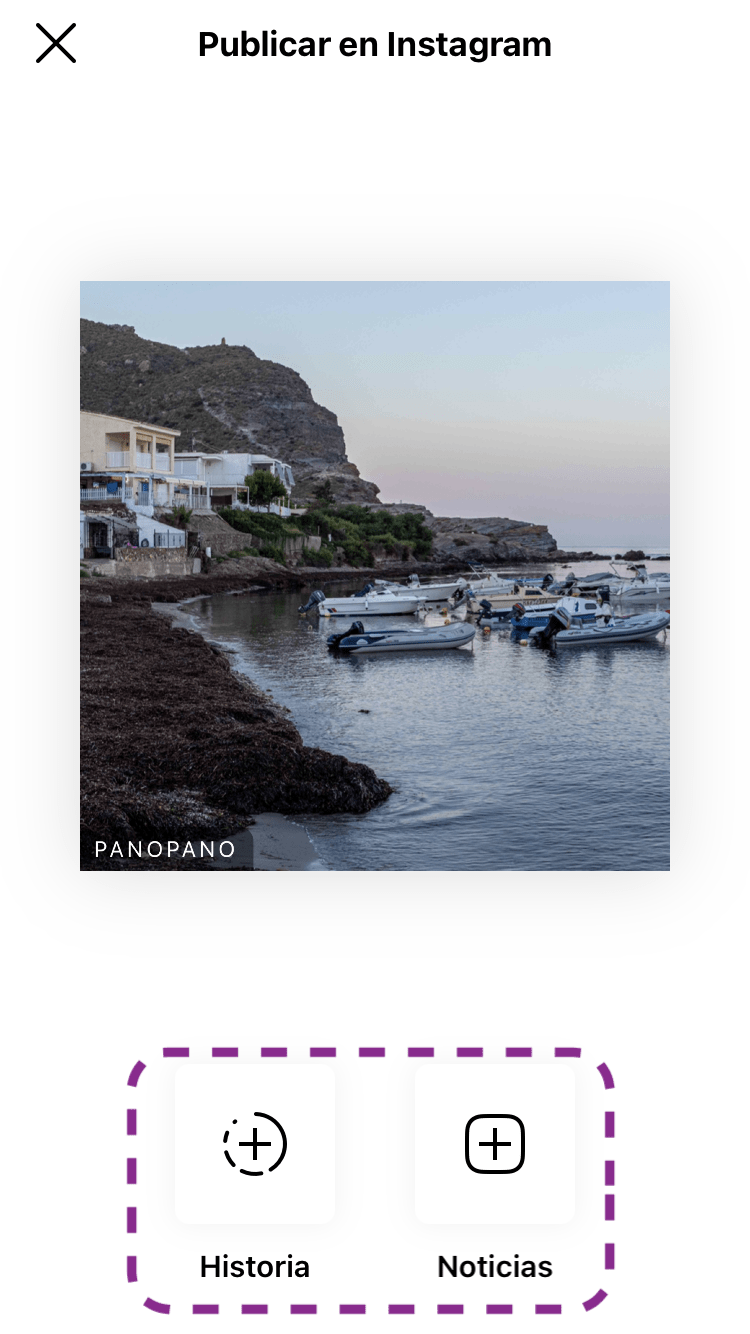
- Seleccionar Multi Foto. Debajo de la imagen tienes el icono de Multi foto (te lo marco en la captura del Paso 6), pulsa ahí para poder seleccionar el resto de partes de la panorámica.
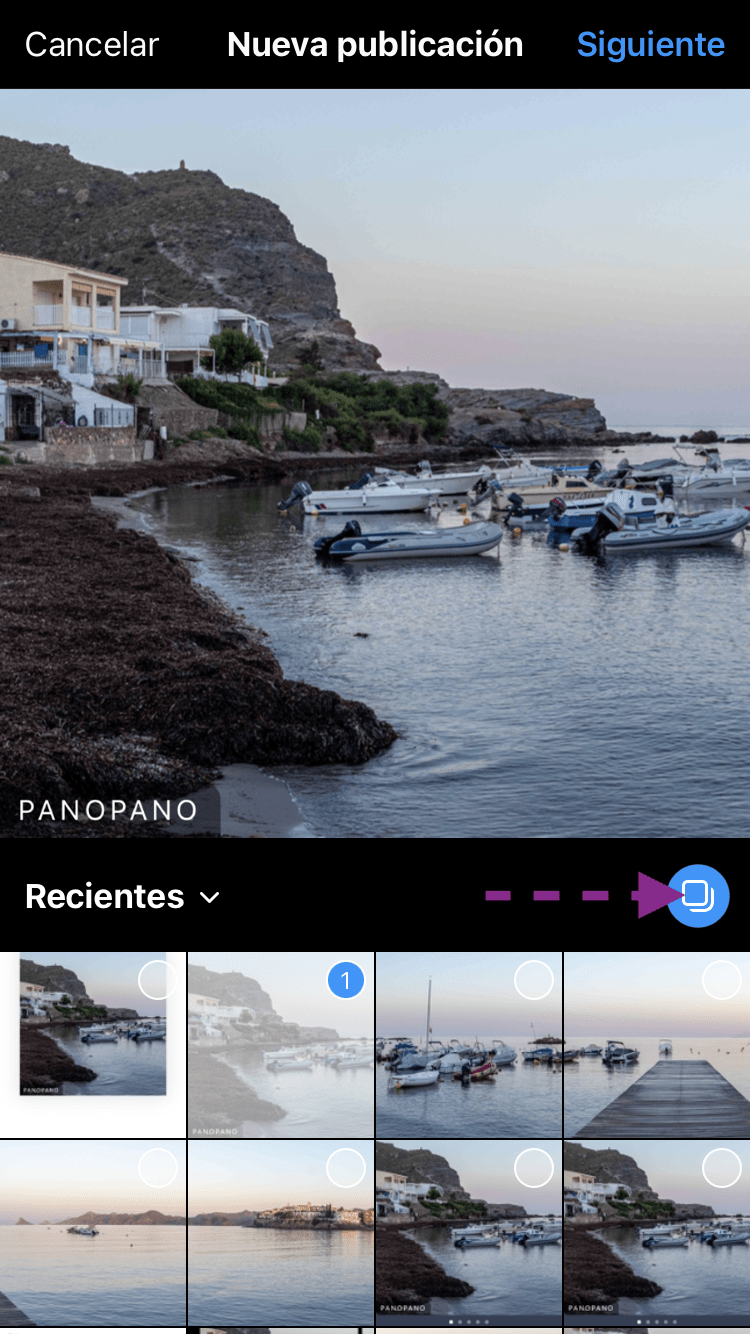
- Selecciona las fotos en orden, de izquierda a derecha. En mi caso son 5 imágenes. Ahora pulsa «Siguiente».
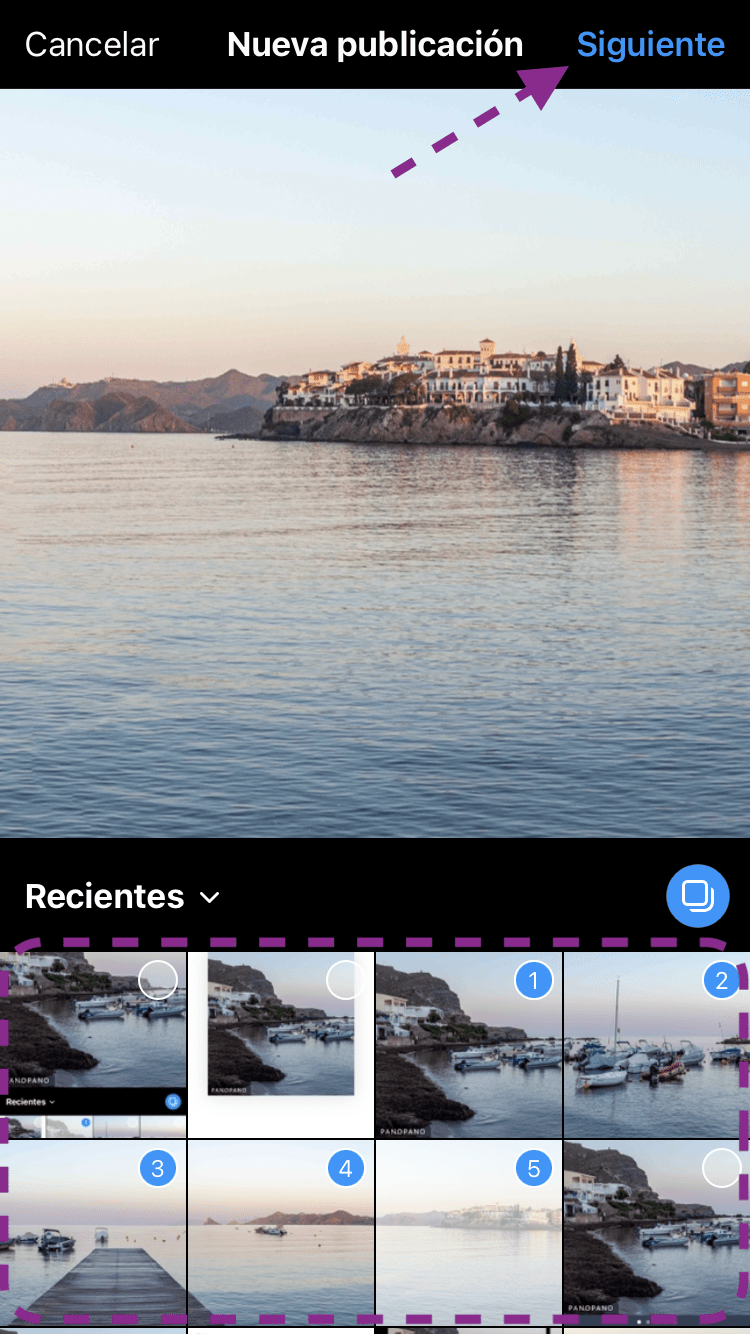
- Filtros. Si quieres aplicar algún filtro porque no habías editado previamente la imagen, este es el momento. De lo contrario, puedes obviar este paso y pulsar de nuevo «Siguiente».
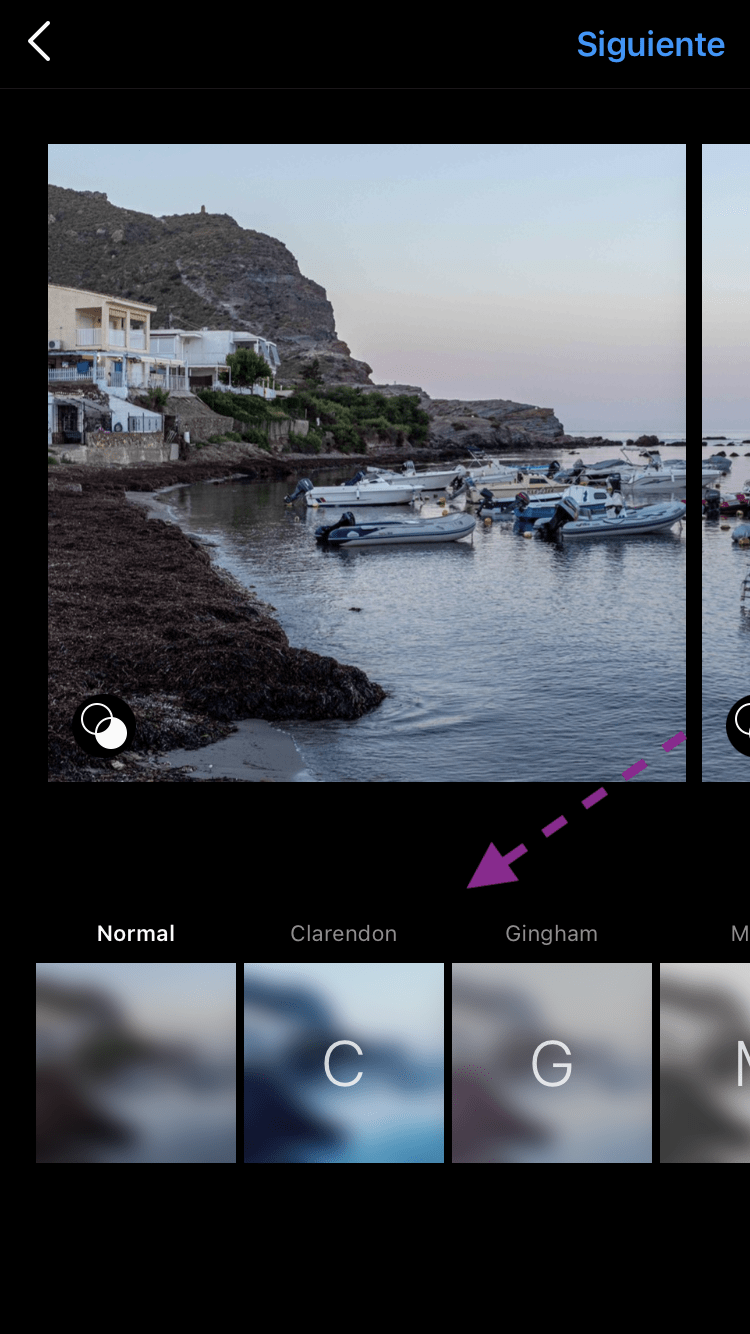
- Escribe el texto o comentario que quieras y dale a «Aceptar».
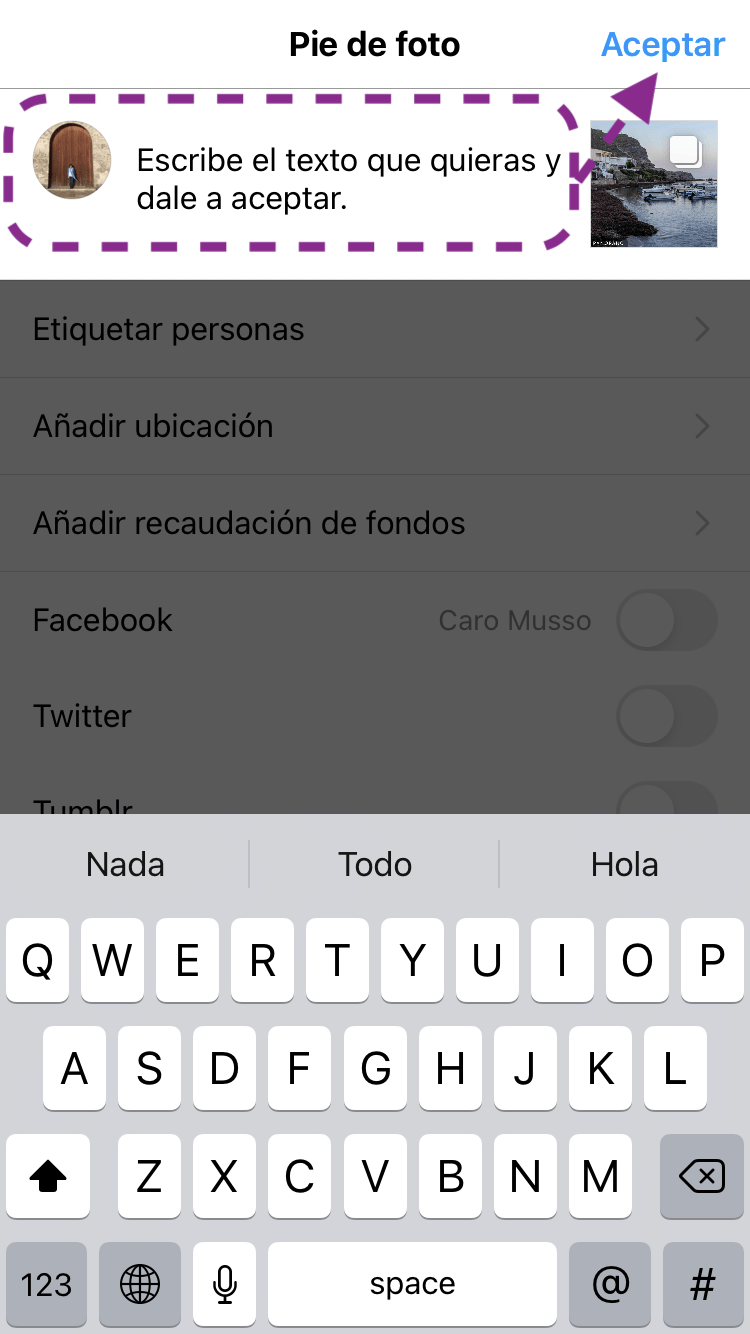
- Añade el resto de información (opcional), como la ubicación o si deseas compartir en otra red social y pulsa sobre «Compartir». ¡Listo!
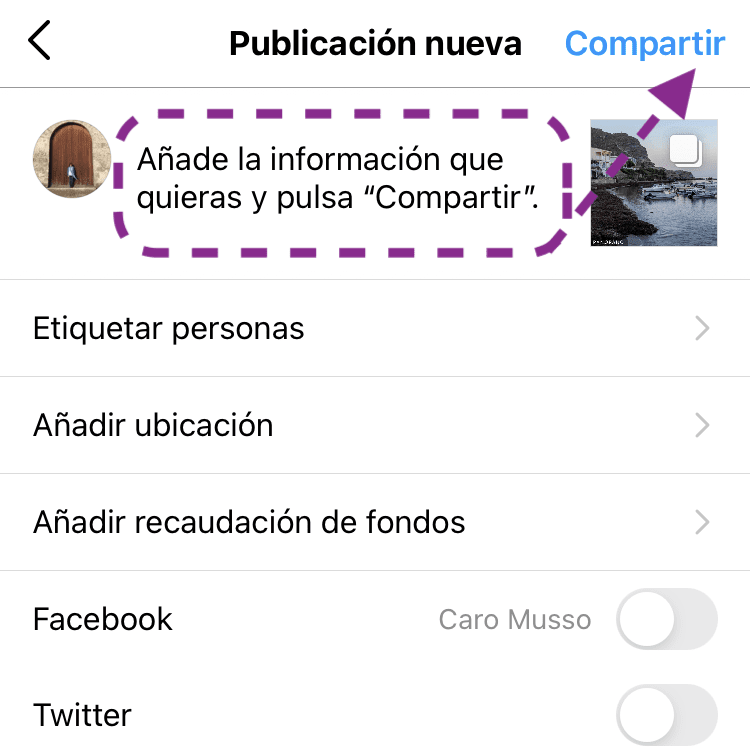
¿Ves qué fácil?
Panorámica en varias publicaciones
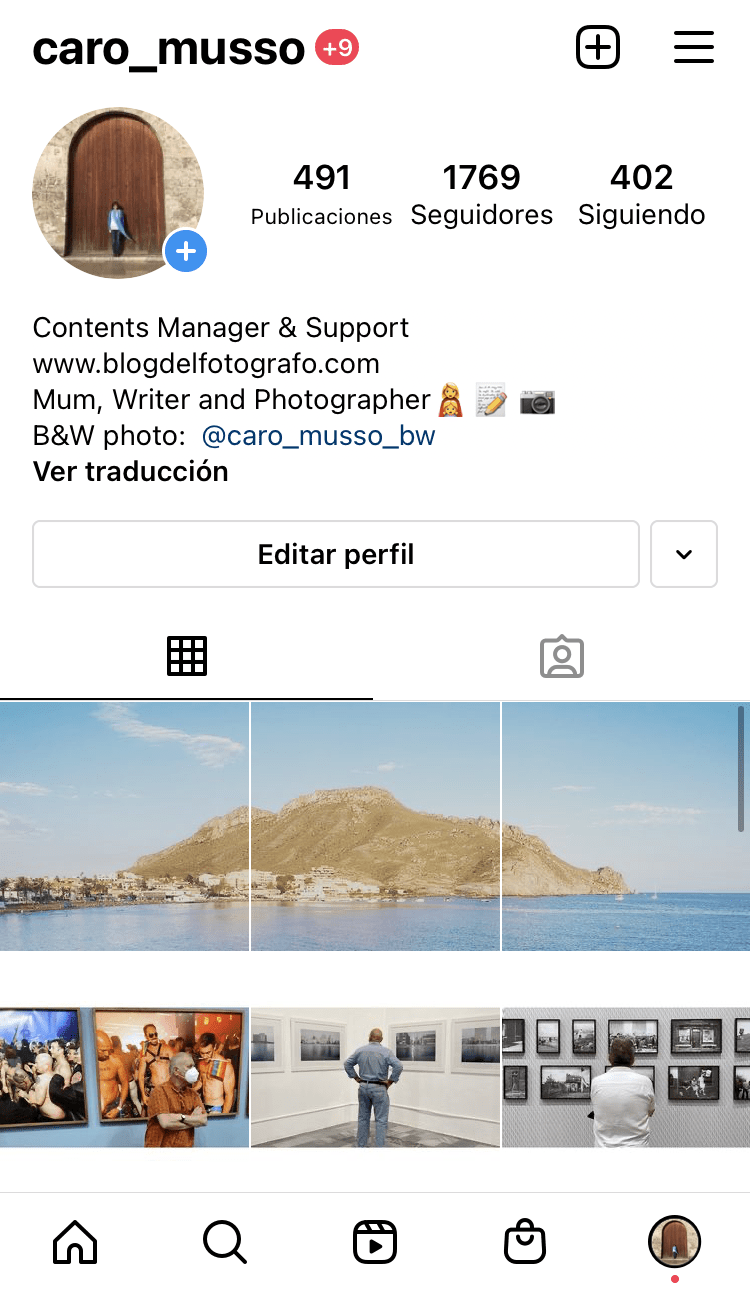
¿Has visto esas fotografías que se muestran en una galería como si fueran parte de un puzle?
Es decir, varias publicaciones que forman una única imagen.
Para ello también se utiliza una aplicación, por ejemplo Coolgram (iOS / Android).
Sirve tanto para panorámicas como para otros formatos, pero ahora lo que nos interesa es la panorámica y es el ejemplo que vamos a usar.
Estos son los pasos para subir la panorámica a Instagram con Coolgram, más abajo verás las capturas de pantalla de cada uno de ellos:
- Eliges qué quieres hacer, si subir una panorámica o las otras opciones que te ofrece.
- Seleccionas en cuantos cortes quieres que se divida la panorámica, puedes ver en la siguiente galería un ejemplo con 3 y otro con 5 cortes.
- Guarda la secuencia pulsando «Save» en la parte inferior de la pantalla.
- Abre Instagram haciendo clic en la parte inferior sobre «Open Instagram». Sube las fotos una a una por orden, empiezas por la imagen de la derecha y acabas por la de la izquierda. En este paso, puedes aplicar un filtro si te apetece (yo he aplicado el filtro Gingham) y, por supuesto, añadir los comentarios que quieras, ubicación, etcétera.
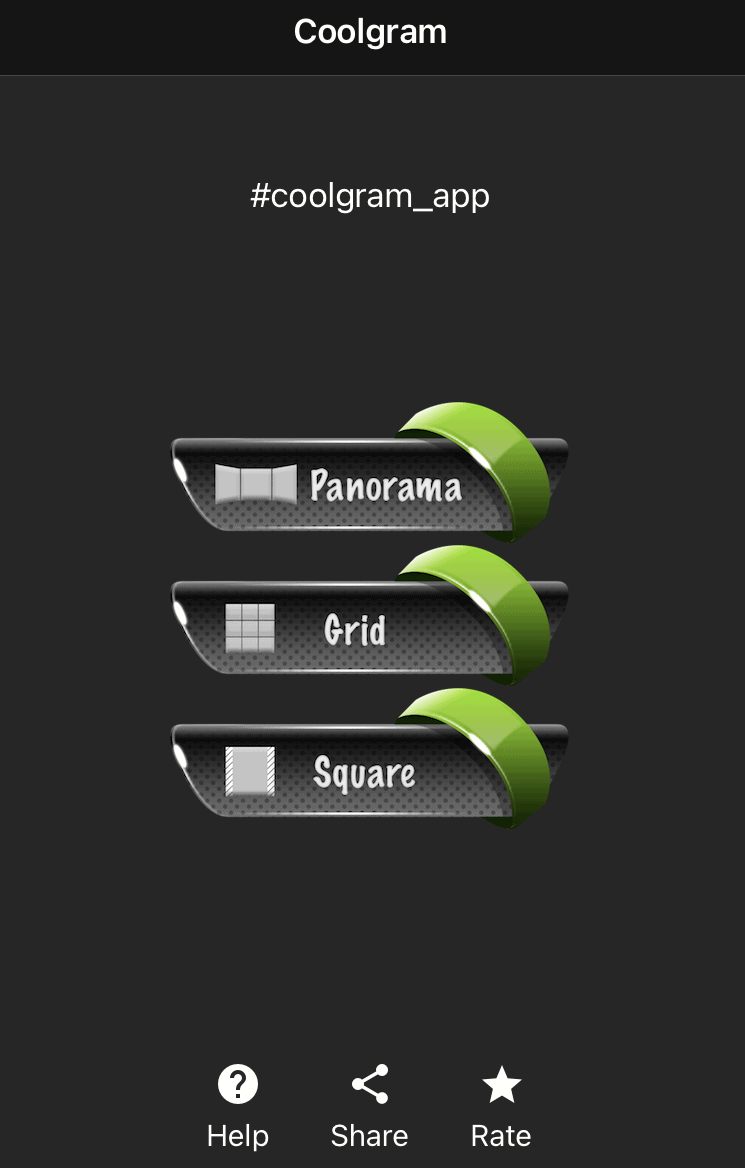
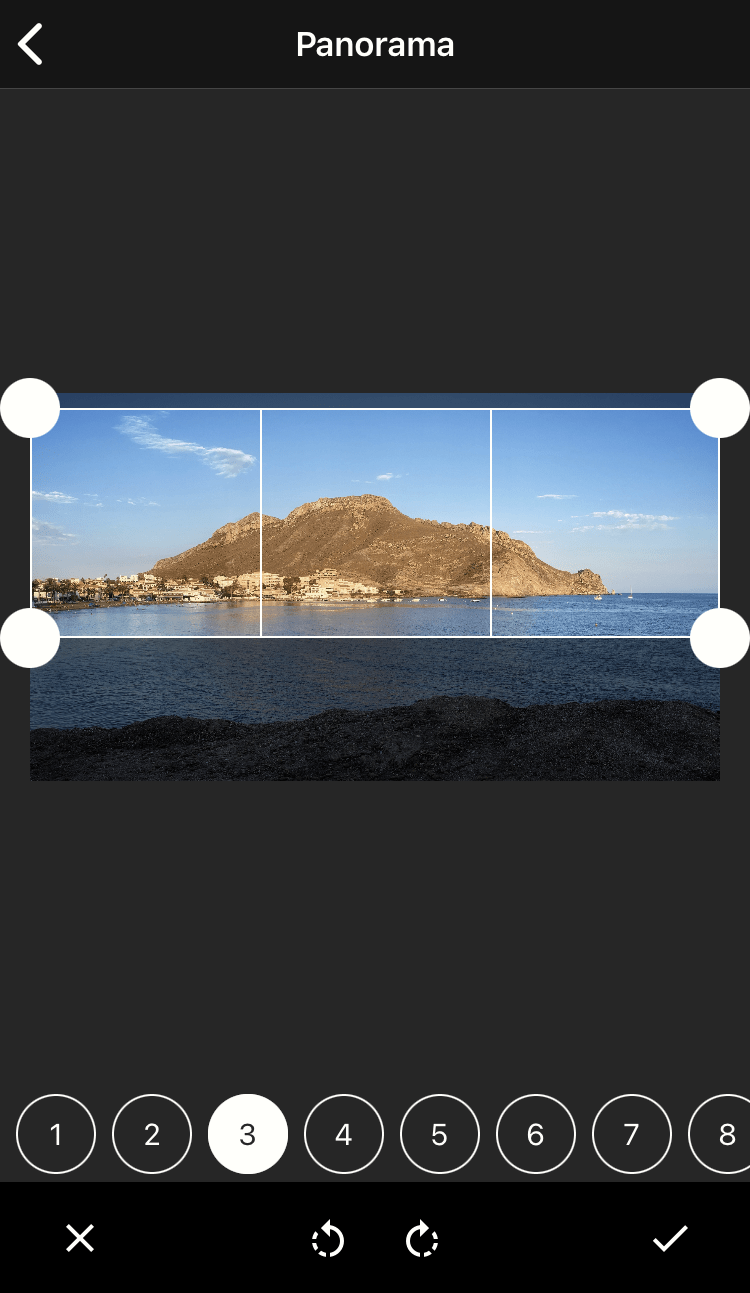
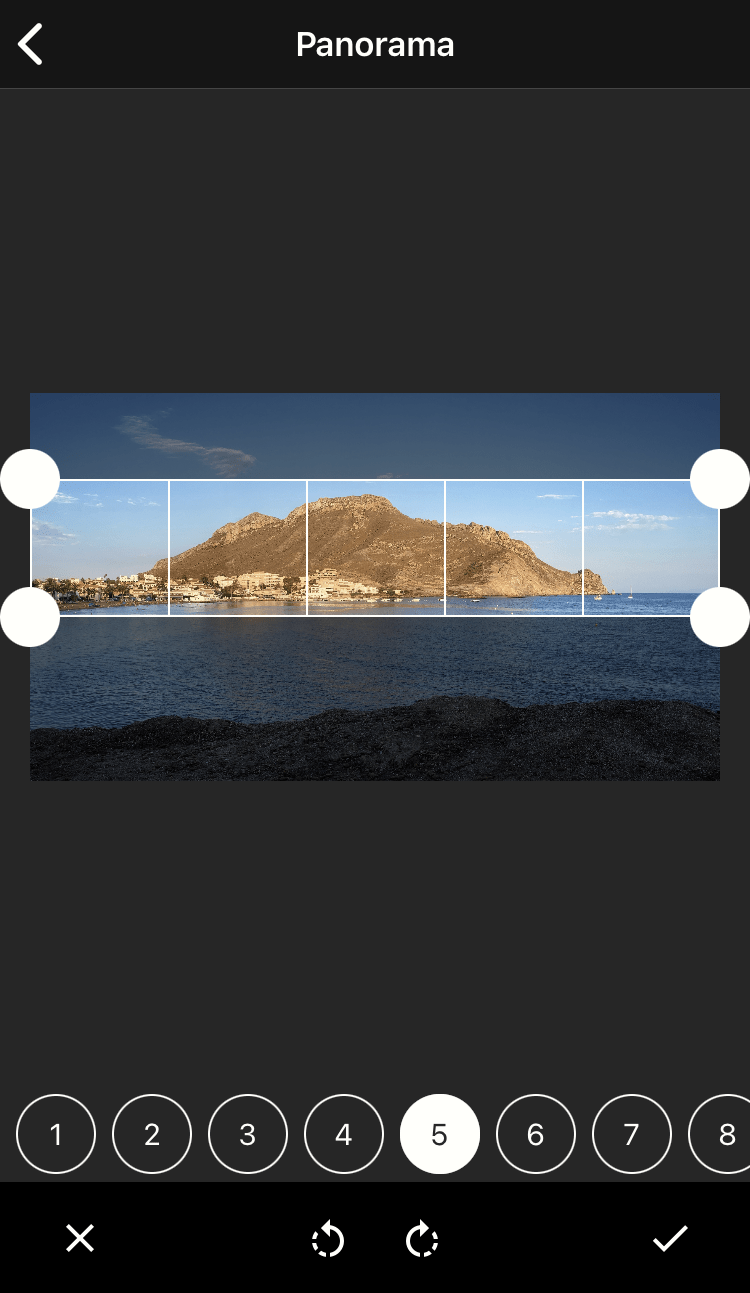
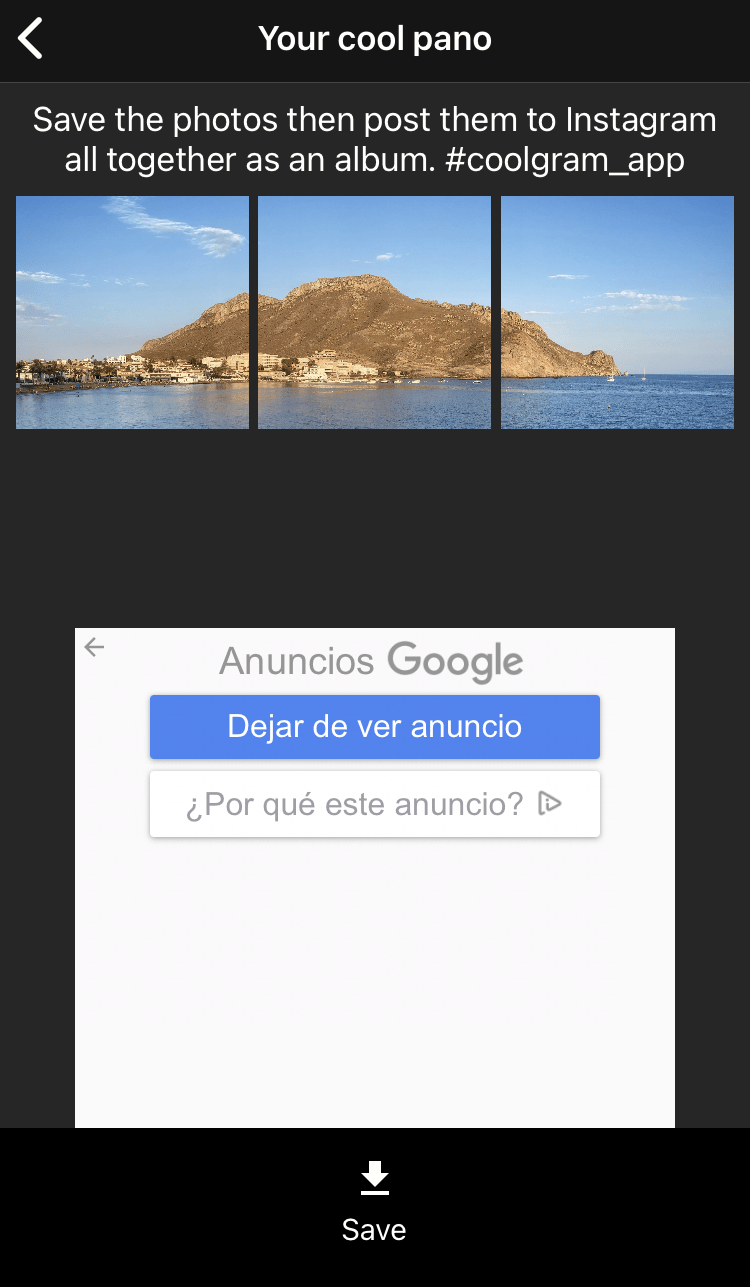
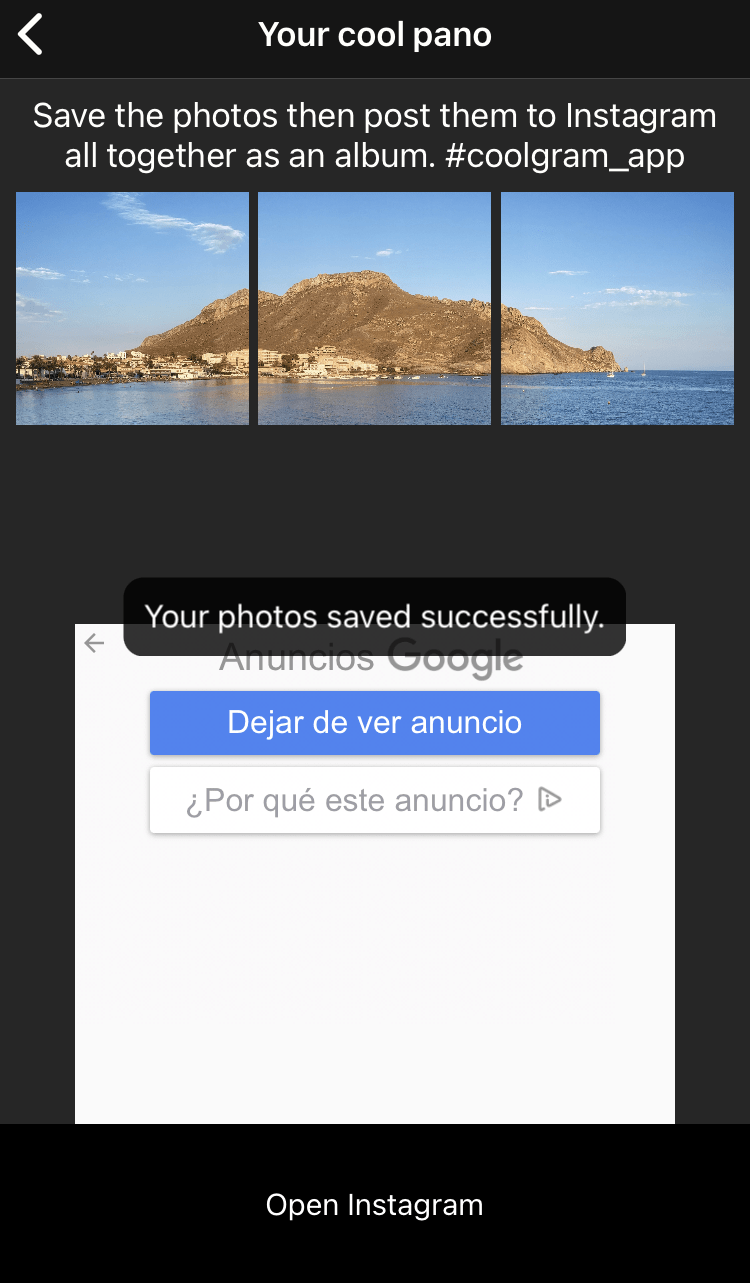
¿Qué modo es mejor?
Elegir un modo u otro dependerá del efecto que quieras imprimir en tu galería o de cómo quieras que los demás la vean. De todos modos, algunas de estas formas son combinables.
Por ejemplo, puedes poner la panorámica entera en la primera imagen y el resto del carrusel con las partes para que se aprecien bien los detalles de la misma.
O al revés, empezar por partes y terminar con una vista general de tu panorámica.
No hay una forma correcta, existen distintas opciones y tú eliges la que más te guste o te convenga en el momento.
Ahora ya sabes cómo subir panorámicas a Instagram, pero si lo que quieres es descargar imágenes de Instagram te interesa este artículo.
Aplicaciones para subir panorámicas a Instagram
Estas aplicaciones que he utilizado son un ejemplo de las que puedes usar pero hay más. Te dejo con estas otras dos también gratuitas:
- Panorama Split (iOS / Android). La verdad es que está muy bien valorada por los usuarios y permite subir tu panorámica entre 2 y 9 partes.
- PanoramaCrop for Instagram (iOS / Android). Además de contar con opciones extra que no ofrecen otras aplicaciones, la pérdida de resolución es mucho menor.
¿Conoces alguna otra forma? ¿Lo habías probado antes? ¿Qué aplicación utilizas tú?
Cuéntanoslo todo en comentarios y si te ha parecido útil este artículo y crees que que puede ayudar a alguien, no dudes en compartirlo con tus colegas de afición.
Que nos pongan las cosas fáciles siempre es de agradecer, ¿verdad?